書きかけ保存したメールを編集する
書きかけ保存したメールを編集または削除する方法について説明します。
メールの内容を編集する
書きかけ保存したメールの内容を編集できます。
手順
-
メールの件名をクリックします。
-
「メールの詳細」画面で、メールの編集を開始するボタンをクリックします。
- 新規メールの内容を編集する場合:[内容を編集する]をクリックします。
- 返信メールの内容を編集する場合:[返信内容を編集する]をクリックします。
-
必要な項目を設定します。
-
メールの内容が確定している場合は、メールを送信します。
担当者が確認者にメールの承認を申請する場合や、確認者がメールを承認または差し戻す場合は、[書きかけ保存する]をクリックします。メール承認フローについての詳細は、次のページを参照してください。
メール承認フロー
編集ロックを解除する
ほかのユーザーが編集中のメールは、編集ロックがかかります。「メールの詳細」画面に、ほかのユーザーが編集中である旨のメッセージが表示されます。
編集ロックが解除されるまで、編集中のユーザー以外は次の操作ができません。
- 編集中の内容の変更または削除
- 処理状況の変更
編集中のユーザー、または運用管理者に、編集ロックの解除を依頼してください。
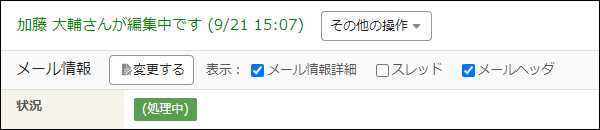
-
編集中のユーザーが編集ロックを解除する場合
「メールの詳細」画面で、[編集を再開する]をクリックし、次のいずれかの操作をします。- メールを送信する。
- メールを書きかけ保存する。
- 編集をキャンセルする。
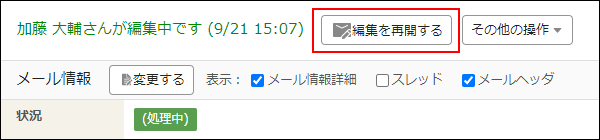
-
運用管理者が編集ロックを解除する場合
「メールの詳細」画面で、[解除する]をクリックします。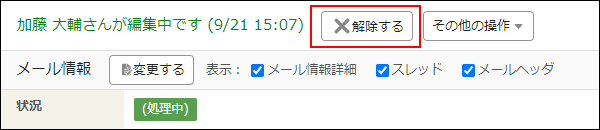
編集中のメールを削除する
返信処理を開始しているメールの場合、編集中の内容を削除し、メールの編集を開始する前の状態に戻せます。
手順
-
メールの件名をクリックします。
-
「メールの詳細」画面で、[その他の操作]をクリックし、[編集中の内容を削除する]をクリックします。
-
確認画面で、[OK]をクリックします。
